偏好设置- 用户/ UI 设置
Preferences - User/ UI Settings
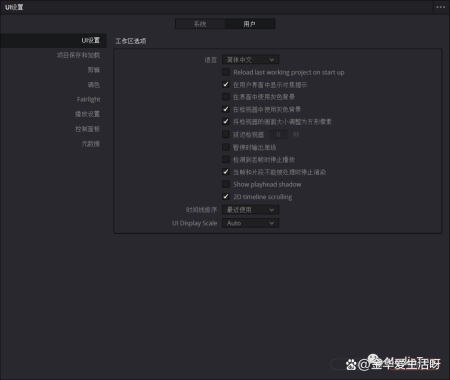
工作区选项Workspace Options浏览器地址栏输入 ruanjian886.top获取该软件的各个版本该软件全版本获取,傻瓜式安装,不用看教程
语言
Language
指定 DaVinci Resolve 软件界面所使用的语言。
目前支持英语、简体中文、日语、西班牙语、葡萄牙语、法语、俄语、泰语和越南语等等。
启动时重新加载上一个工作项目
Reload last working project on start up
默认不勾选。
若勾选,当重新打开 DaVinci Resolve 时,会自动打开用户上次打开的项目。
在用户界面中显示对焦提示
Show focus indicators in the user interface
默认不勾选。
若勾选,则会在当前活动面板的顶部显示出一条红线。
在界面中使用灰色背景
Use gray background for user interface
默认情况下(不勾选), DaVinci Resolve 使用蓝灰色的用户界面背景,从而让界面显得更生动,不过,在黑暗环境中这种界面可能会造成视觉偏差。
若勾选,则将切换到一个完全中性的、不饱和的灰色用户界面,更利于调色工作。
在检视器中使用灰色背景
Use gray background in viewers
默认勾选,所有检视器的背景都设置为灰色,使其比黑色背景(不勾选时)更容易评估图像空白或细微的尺寸调整。
将检视器的画面大小调整为方形像素
Resize image in viewer to square pixels
默认勾选。
若使用不是方形像素的标清影像时可尝试不勾选。
延迟检视器 x 帧
Delay viewer display by x frames
默认不勾选。
当使用两台以上的显示器时,由于外部显示器可能会有显示延迟,可勾选此项并输入帧数,以让电脑显示器与外部显示器上显示的相同图像更好地同步。
暂停时输出单场
Output single field when paused
默认不勾选。
通常情况下,当在停止或暂停模式下观看隔行扫描的素材时,第一场会显示在第二场之后,这可能会导致显示器上出现闪烁。
若勾选,在暂停播放时,显示器上只显示第一场。在播放时,则会显示两个场。
检测到丢帧时停止播放
Stop playback when a dropped frame is detected
默认不勾选。
若勾选,DaVinci Resolve 会在输出时出现丢帧情况下停止播放,以警告你的工作站存在性能问题。这在输出到磁带时特别有用。
当帧和片段不能被处理时停止渲染
Stop renders when a frame or clip cannot be processed
默认勾选,表示如果检测到编码中的错误将停止渲染,而不是继续尝试处理它。
显示播放头阴影
Show playhead shadow
默认不勾选。
若勾选,播放指示器周边会显示半透明的阴影块。
2D 时间线滚动
2D timeline scrolling
默认勾选。
若取消勾选,则可在剪辑页面使用鼠标滚轮来左右滚动时间线。
时间线排序
Timeline sort order
用于决定出现在检视器上方下拉菜单中的时间线的默认排序顺序。
--字母顺序
Alphabetic
按 A ~ Z 的字母顺序排序。
--创建日期
Creation date
按时间线的创建日期先后排序。
--最近使用
Recently used
默认。按最近使用的顺序排序。
UI 显示缩放
UI Display Scale
设置软件界面的显示大小。比如,如果觉得界面文字太小,可尝试较大的缩放比例。
包括:自动 Auto、100%、150%及200%等。
声明:本网页内容旨在传播知识,若有侵权等问题请及时与本网联系,我们将在第一时间删除处理。E-MAIL:704559159@qq.com